Convertir un canal a privado en Slack, la herramienta de colaboración
Slack utiliza canales para organizar las conversaciones por temas. Esto es especialmente útil a medida que la empresa crece y aumenta el número de proyectos. Por lo tanto, es importante gestionar bien los canales.
Al usar canales en Slack, le explicaremos las diferencias entre público y privado y cómo cambiar un canal de público a privado.
Condiciones de uso
Incluido de forma predeterminada (disponible incluso en la versión gratuita)
Diferencias entre público y privado
- Canal público → Canal privado (posible)
- Como el canal es público, cualquier miembro del espacio de trabajo puede unirse.
- Aunque no se invite a ningún miembro específico al canal, puede que piense que "¿nadie conoce este canal que he creado?", pero cualquiera puede verificar la existencia del canal en cualquier momento utilizando la función de "búsqueda de canales". (Por supuesto, normalmente no se usa la búsqueda de canales.)
- El hecho de no estar en el canal no impide leer su contenido; cualquiera puede leerlo en cualquier momento, incluso sin unirse.
- Canal privado → Canal público (posible desde el 6 de marzo de 2023)
- Como el canal es privado, solo los miembros invitados pueden leer los mensajes.
- Si el usuario ha sido expulsado (/remove) o no participa, no puede leer los mensajes.
- Si se une a un canal privado después de haber sido invitado, podrá leer todas las conversaciones anteriores de dicho canal.
- Por lo tanto, si se necesita mantener la privacidad o la confidencialidad de las conversaciones anteriores para los nuevos miembros, es mejor crear un nuevo canal.
- Otra opción es buscar y eliminar algunos mensajes del canal privado al que se invitará.
Método de uso
1. Haga clic en el nombre del canal.

Configuración del canal para convertir un canal a privado en Slack
2. Aparecerá una ventana emergente. Haga clic en [Configuración].
3. Haga clic en [Cambiar a canal privado].

Configuración detallada del canal para convertir un canal a privado en Slack
4. Aparecerá una ventana emergente con información importante que debe conocer antes de cambiar a privado.

Ventana emergente de confirmación al convertir un canal a privado en Slack
5. Si después de revisar la información aún planea cambiar a privado, haga clic en [Cambiar a privado]. La información proporcionada es la siguiente:
- Cambiar a privado no modifica el historial de chat ni los miembros del canal. Por supuesto, es posible invitar o eliminar usuarios.
- Todos los usuarios pueden acceder públicamente a todos los archivos compartidos en el canal antes de cambiarlo a privado.
Otras notas
- Puede encontrar información sobre cómo administrar canales en otro artículo.
- Si necesita comunicarse con miembros de otras empresas (contratistas externos) o pasantes (contratos de 3 meses), en lugar de convertir los canales importantes a privados, es mejor invitar a esos miembros como "invitados".
- Sin embargo, la función "invitado" solo está disponible en los modelos de pago.
- Hay canales que no se pueden cambiar a privados. Hay canales a los que se une automáticamente al unirse a Slack (creados como "general" al crear el canal inicialmente). Estos canales no se pueden cambiar a privados.
- Estos canales suelen utilizarse para anuncios, y se puede prohibir el chat.
- Para obtener más información sobre los canales de anuncios, consulte otro artículo.
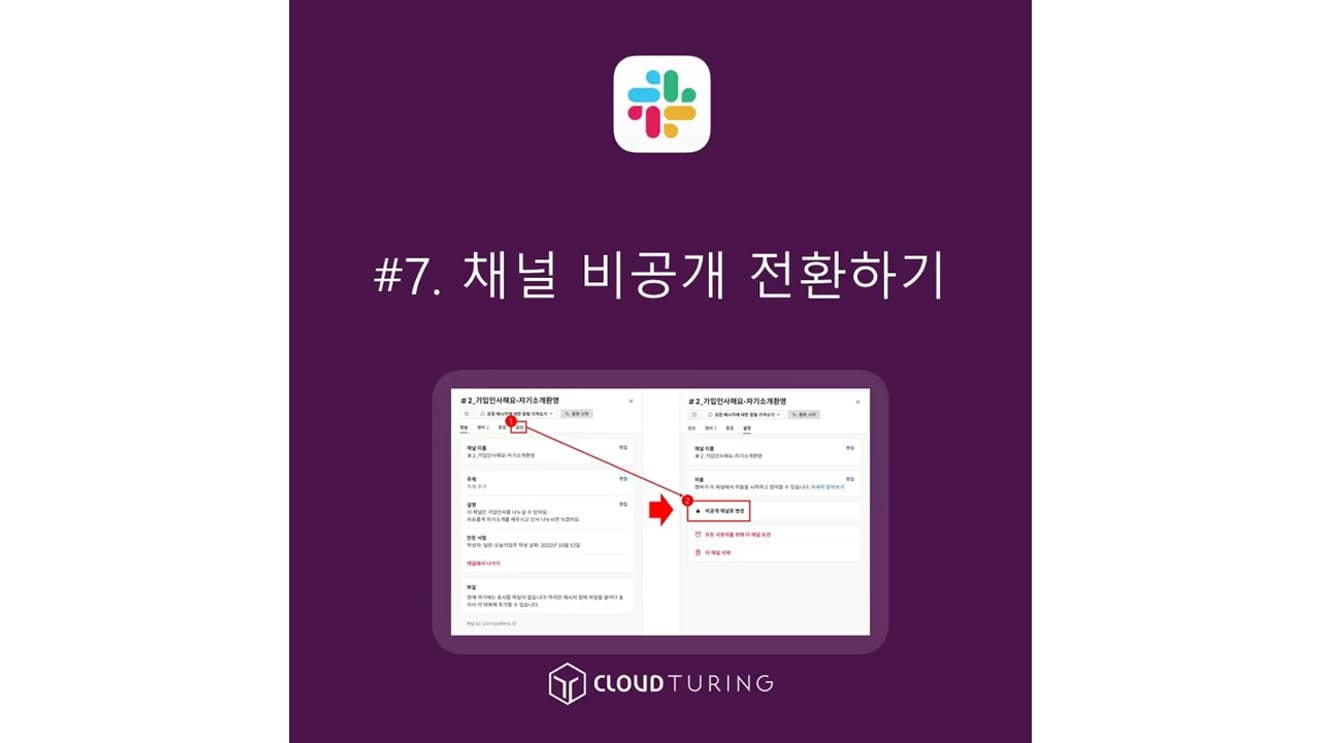



Comentarios0